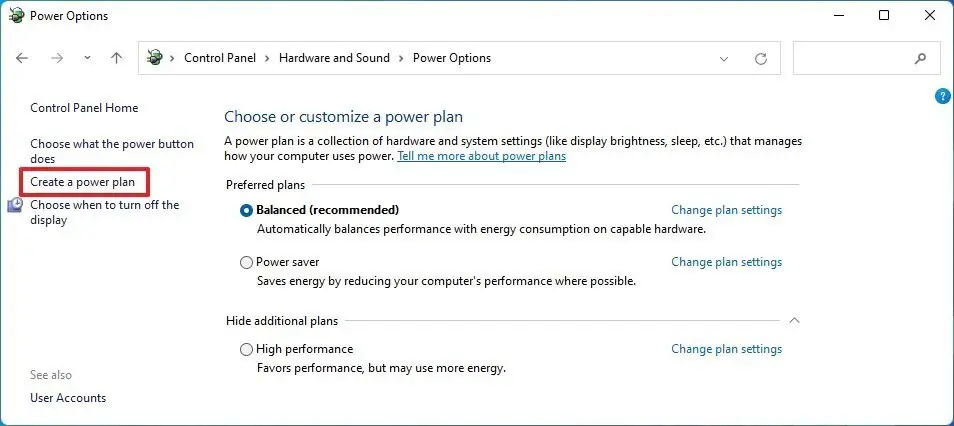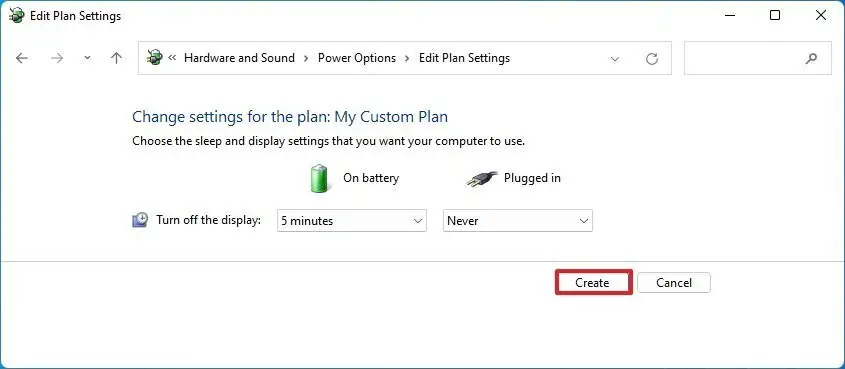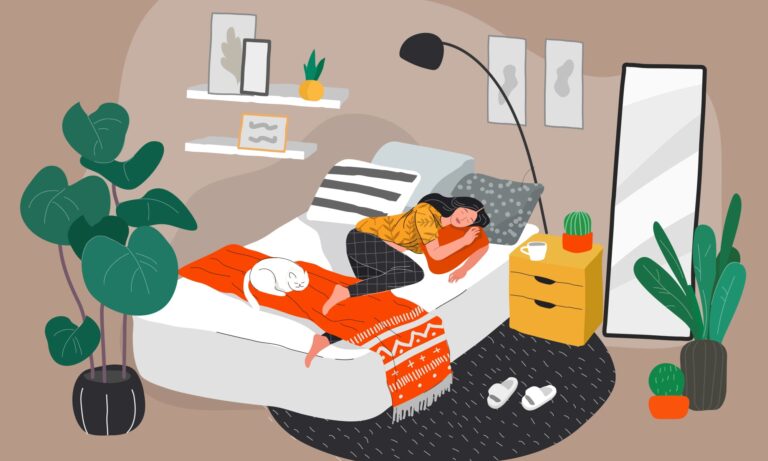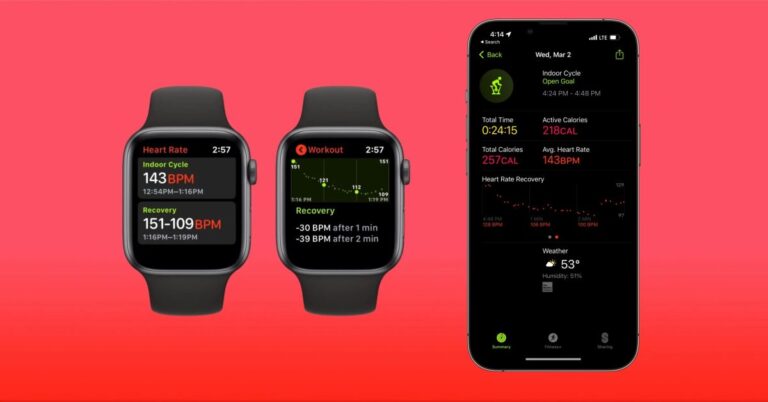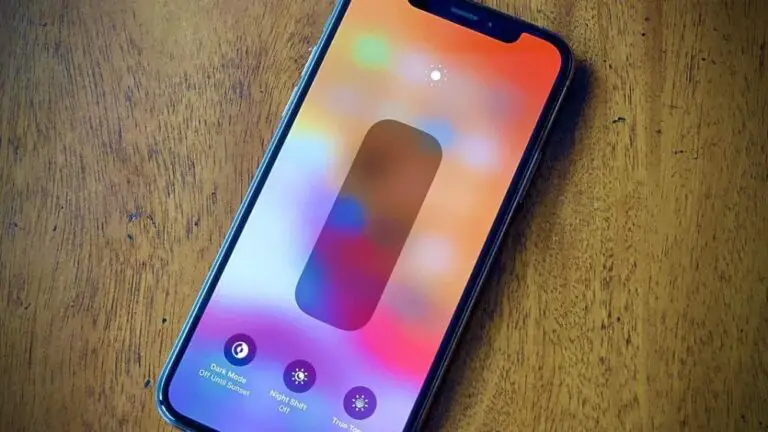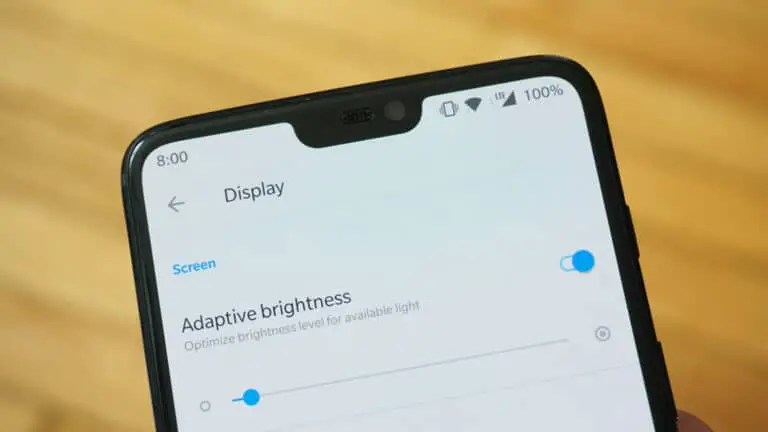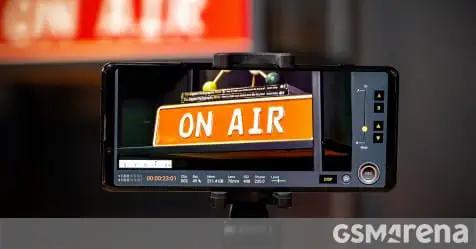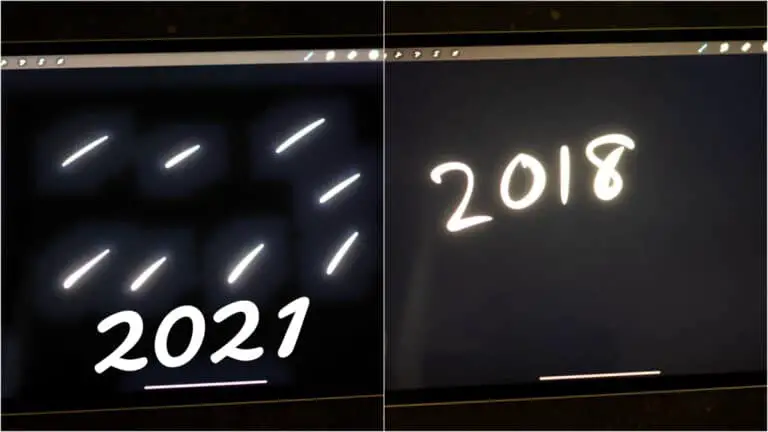Como criar um novo plano de energia personalizado no Windows 11
O sistema operacional Windows 11 oferece diversas opções para o usuário personalizar o computador de acordo com seu uso e necessidades, que vão desde elementos simples até algumas funções avançadas.
Um dos recursos avançados suportados pelo sistema operacional Windows 11 é a capacidade de os usuários criarem um plano de energia personalizado para gerenciar como o computador usa energia configurando recursos específicos de opções de hardware e sistema, como configurações de brilho e suspensão.
Por padrão, o sistema operacional vem com três esquemas ou planos – Balanceado, Economia de Energia e Alto Desempenho, que permite que o sistema funcione da mesma forma que o nome do plano. Se você estiver procurando por um plano de energia personalizado, poderá fazê-lo facilmente no sistema operacional Windows.
Neste guia passo a passo, mostraremos como criar um novo plano de energia personalizado no sistema operacional Windows 11 para personalizar o uso de energia em seu computador de acordo com suas necessidades.
Como criar um novo plano de energia no Windows 11
Passo 1: Abra o Painel de Controle no seu computador. Para fazer isso, procure Painel de Controle no menu Iniciar e selecione o aplicativo nos resultados da pesquisa.
Passo 2: Quando o Painel de Controle abrir, clique na opção “Hardware e Som”.
Passo 3: Na página de configurações de hardware e som, selecione "Opções de energia" na lista.
Passo 4: Depois disso, clique em "Criar plano de energia" na barra lateral esquerda.
5ª etapa: Selecione o plano de energia básico, adicione um nome para o novo plano de energia e clique no botão "Avançar".
Etapa 6: Em seguida, selecione quando o dispositivo deve desligar a tela e quando deve dormir.
7ª etapa: Após a seleção, clique no botão “Criar”.
É isso. Depois de seguir o processo passo a passo mencionado acima, você criou um novo plano de energia em seu computador Windows 11 e pode continuar ajustando as configurações conforme necessário.